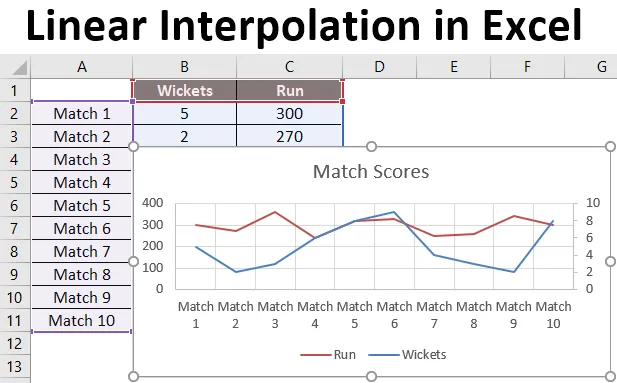
Interpolazione lineare di Excel (sommario)
- Cos'è l'interpolazione?
- Interpolazione con funzione di previsione in Excel
- Esempi di interpolazione lineare in Excel
Cos'è l'interpolazione?
Nel mondo della matematica, l'interpolazione è un metodo per creare nuovi punti dati con l'aiuto di punti dati noti. L'interpolazione stima il valore in base ai valori di dati disponibili esistenti che sono rilevabili.
Ad esempio - Se guidiamo una bicicletta a 60 Km / ora e raggiungiamo una destinazione particolare in 1 ora e se guidiamo a 45 Km / ora e raggiungiamo una destinazione particolare in 45 minuti. Quindi quanto tempo ci vorrà per raggiungere una destinazione se guidiamo a 30 Km / ora.
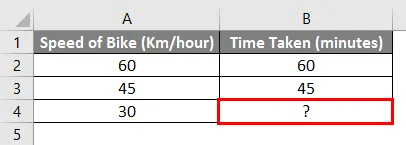
Usando la matematica semplice, possiamo calcolare i valori mancanti nell'esempio sopra. Dobbiamo inserire la seguente formula nella cella B4.
= B2 + (A4-A2) * (B3-B2) / (A3-A2)
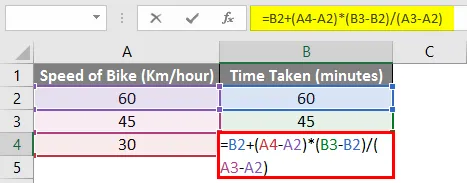
Quindi, sulla base della formula sopra, possiamo dire che ci vogliono 30 minuti per raggiungere la destinazione se guidiamo a 30 km / ora.
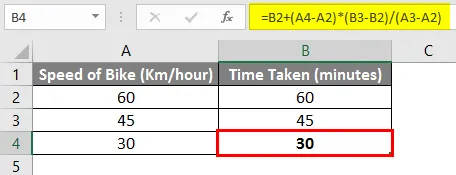
Proviamo a rompere la formula sopra e capire la formula in dettaglio.
= B2 + (A4-A2) * (B3-B2) / (A3-A2)
Nell'esempio sopra, l'ultima sezione della formula che è evidenziata in rosso calcola quanto tempo impiega cambia ogni volta che la velocità della bici cambia di 1. Nel nostro esempio, il tempo impiegato cambia di 1 minuto quando la velocità della bici cambia di 1 km /ora.
= B2 + (A4-A2) * (B3-B2) / (A3-A2)
La seconda sezione (in blu sopra) calcola la distanza dalla nostra velocità della bici rispetto alla prima velocità della bici indicata, quindi la moltiplica per il valore calcolato sopra. Sulla base del nostro esempio, è 30 (cella A4) meno 60 (cella A2), il cui risultato viene quindi moltiplicato per 1 (che equivale a -30).
= B2 + (A4-A2) * (B3-B2) / (A3-A2)
Infine, la prima sezione della formula (in marrone sopra); aggiungiamo il primo valore della velocità della bici. Nel nostro esempio, questo fornisce il risultato finale di 60 + (-30) * (1) = 30 minuti. A scuola, usavamo la formula seguente per calcolare il valore mancante di Y.
Y = Y1 + (X-X1) * (Y2-Y1) / (X2 - X1)
Questo è un esempio di come calcolare i valori mancanti con l'aiuto di una formula manuale per comprendere l'interpolazione.
Excel ha una funzione integrata che esegue un calcolo simile a quello sopra ed è nota come funzione PREVISIONE. Ora impareremo questa funzione in dettaglio ora.
Interpolazione con la funzione di previsione in Excel
La previsione è una funzione del foglio di lavoro disponibile in MS Excel e utilizza la regressione lineare per scoprire il valore mancante. Previsione come suggerisce il nome, viene utilizzata per prevedere il valore futuro di un punto dati, ma può anche essere utilizzata per interpolare un valore. Fondamentalmente, viene utilizzato per calcolare il valore futuro in base ai valori esistenti di un set di dati specifico.
Sintassi della funzione di previsione
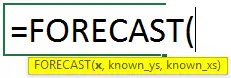
Argomenti della funzione di previsione:
- x - È un punto dati per il quale vogliamo conoscere il valore risultante.
- Known_y’s - Intervallo di celle contenenti i valori di Y.
- Known_x’s - Intervallo di celle contenenti i valori di X.
Considerando ora lo stesso esempio sopra, proviamo a utilizzare la funzione Previsione.
Nel nostro esempio,
x - Cella B4 (come vogliamo scoprire il tempo impiegato quando la velocità in 30 km / ora).
Known_y's - Da cella B2 a cella B3 (tempo impiegato per la velocità nota della bici).
Known_x's - Da cella A2 a cella A3 (velocità della bici già indicata per la quale conosciamo il tempo impiegato).
Quindi la formula finale nella cella B4 sarà la seguente:
= PREVISIONE (A4, B2: B3, A2: A3)
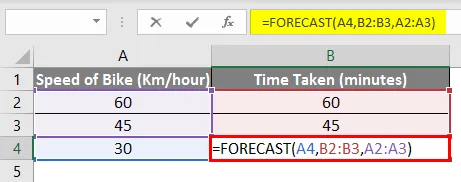
E come puoi vedere il risultato finale è lo stesso vale a dire 30 minuti .
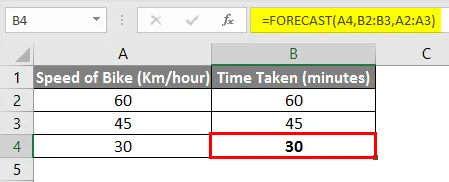
Per creare un grafico, vai al menu Inserisci fai clic su Scatter e quindi seleziona Scatter con linee e marcatori uniformi.
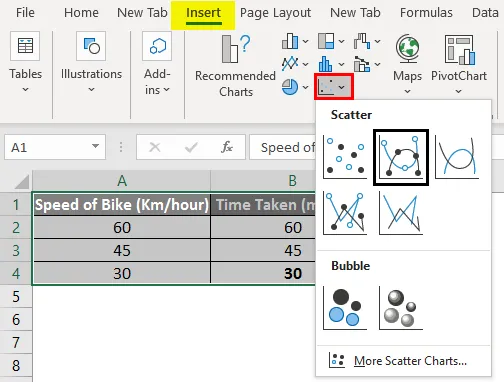
Se osserviamo la tabella seguente dell'esempio precedente, possiamo dire che il set di dati ha una relazione lineare e noto come interpolazione lineare.
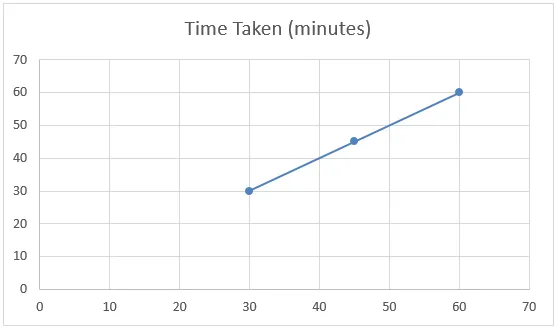
Esempi di interpolazione lineare in Excel
Comprendiamo l'interpolazione lineare in Excel con alcuni esempi.
È possibile scaricare questo modello di Excel di interpolazione lineare qui - Modello di Excel di interpolazione lineareEsempio 1
Supponiamo di avere dati sulle vendite e sui profitti degli anni precedenti e di voler conoscere i profitti dell'anno in corso se raggiungi un certo livello di vendite.
Guarda la tabella qui sotto. Hai dati sulle vendite dal 2016 al 2018 e vuoi sapere quale dovrebbe essere il profitto se le tue vendite sono Rs. 40, 00.000 nel 2019.
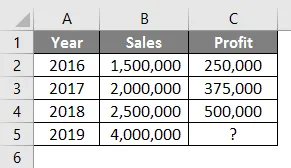
Quindi, con l'aiuto della funzione di previsione, possiamo interpolare l'utile del 2019 quando le vendite sono Rs. 4.000.000
La formula nella cella C5 sarà la seguente:
= PREVISIONE (B5, C2: C4, B2: B4)
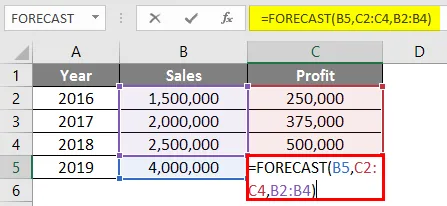
Dopo aver utilizzato la formula di previsione, la risposta mostrata di seguito.

Il risultato per la funzione Previsione sarà Rs. 875.000 sulla base dei dati sulle vendite e sui profitti disponibili dal 2016 al 2018.
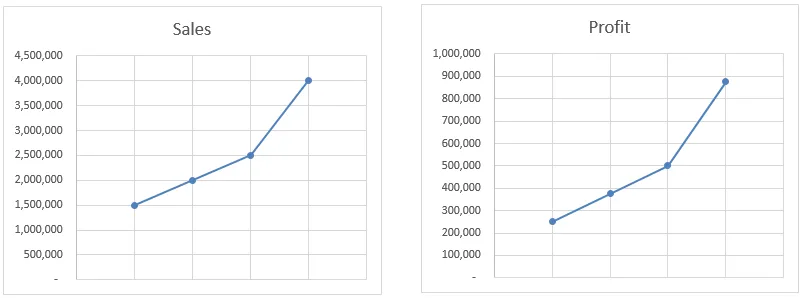
In questo esempio, la funzione Previsione interpola il valore in base a tutti i dati disponibili e non solo all'inizio e all'Endpoint. Come puoi vedere nei grafici, il profitto si sta muovendo è esattamente lo stesso delle vendite. Anche se calcoliamo il valore manualmente, ci darà comunque lo stesso risultato.
Esempio n. 2
Abbiamo i dati delle ultime 9 partite della squadra di cricket che ha eliminato i wicket e le reti segnate dalla squadra.
Vogliamo scoprire quante piste segneranno le squadre in caso di caduta di 8 wicket.
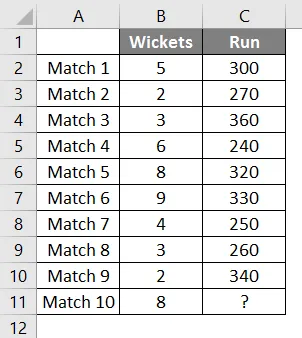
Quindi utilizzeremo nuovamente la stessa funzione di previsione di cui sopra.
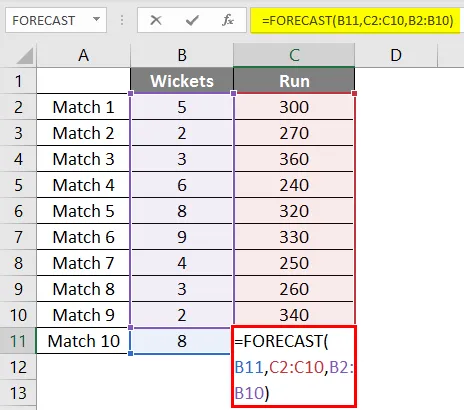
Dopo aver applicato la formula, otteniamo il risultato di 302 run se noi 8 wickets cadono sulla base di una regressione lineare delle ultime 9 partite giocate dalla squadra.
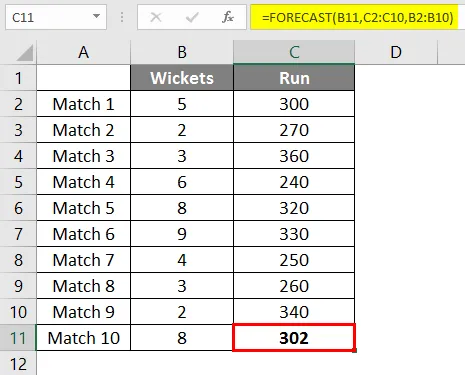
In questo esempio, i dati non erano lineari e puoi vederli nel grafico seguente. Tuttavia, la funzione Previsione ci ha aiutato a interpolare le corse con l'aiuto dei dati delle partite precedenti.
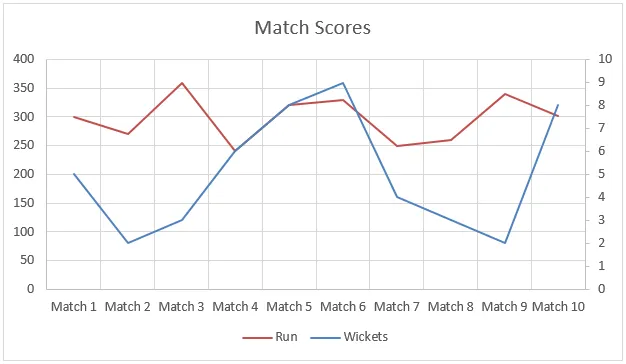
Cose da ricordare sull'interpolazione lineare in Excel
- La funzione di previsione viene utilizzata per prevedere / stimare il valore in base ai valori disponibili esistenti, ma può anche aiutare a interpolare il valore mancante.
- Nel caso in cui i dati non siano lineari, la funzione Previsione non fornirà il valore esatto basato sull'interpolazione lineare ma fornirà il valore più vicino.
- Se x nella funzione Previsione è testo o non numerico, la funzione Previsione restituisce l'errore #VALORE.
- Se Known_x's e Known_y's non contengono dati o contengono un diverso set di punti dati, la funzione di previsione genererà un errore # N / A.
- Se la varianza di Known_x è zero, la funzione di previsione genera l'errore # DIV / O.
Articoli consigliati
Questa è una guida all'interpolazione lineare in Excel. Qui discutiamo come usare l'interpolazione lineare in Excel insieme ad esempi pratici e template Excel scaricabili. Puoi anche consultare i nostri altri articoli suggeriti:
- Regressione lineare in Excel
- Cerca testo in Excel
- Formula del testo in Excel
- Grafico Marimekko Excel
- Interpolare in Excel
- Programmazione lineare in Excel